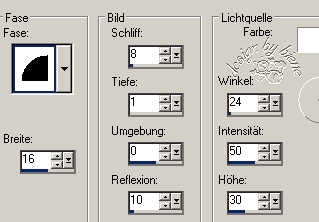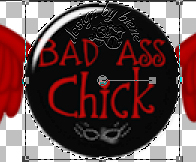|
Bad Girls Rock

Dieses Tutorial wurde mit PSP 12 geschrieben.
Es lässt sich aber auch mit den Vorgängerversionen problemlos nacharbeiten.
© Biene - All Rights Reserved. Bitte lest meine
Terms of Use.
Vervielfältigen oder Nutzung für
Bastelforen als Aufgabe nur mit meiner Erlaubnis !
Du benötigst dieses
Material.
Such dir bitte selber eine geeignete Haupttube.
Meine
ist ©Ismael Rac.
Ich habe diese gekauft, als Ismael noch bei AMI war.
Zwischenzeitlich kannst du seine Tuben nebst Lizenz bei
SNC erwerben
Wir arbeiten mit dem FTU Scrapkit Bad Ass Chick by
Kittz
Dieses kannst du dir
hier
leider nicht mehr downloaden, daher:
Gemäß ihren TOU's auf der rechten Seite findest du die
Scrapteile nun im Material.
Das template_ badgirlsrock_biene.pspimage ist ©Biene.
Ein riesengroßes Dankeschön geht an die fleißigen
Bastler & Tuber
der Tubengruppen denen ich angehöre.
Das Wasserzeichen der einzelnen Tuben ist in den Tuben enthalten.
Das © bleibt beim jeweiligen Original Artist.
Filter:
Öffne mein Template.
Mit Shift+D verdoppelst du es und schließt das
Original.
Die Ebenen sind alle unsichtbar geschaltet.
Öffne die Sichtbarkeit der Ebenen.
Die Ebene watermark kannst du nun löschen.
Wechsel auf die Ebene background.
Du kannst sie zur besseren Sichtbarkeit öffnen.
Dann musst du sie aber am Ende des Tuts wieder
ausblenden, weil wir unser Bild als png speichern
wollen.
Öffne aus dem Kit GB-Star2.png.
Kopiere die Sterne als neue Ebene in dein Bild.
Bild - Größe ändern 60 % - Größe aller Ebenen anpassen -
ausgeklickt.
Schieb die Sterne nach oben links.
Orientiere dich hierfür am Vorschaubild.
Effekt - 3D-Effekt - Innenfase.
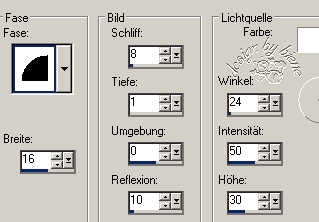
Anpassen - Bildrauschen hinzufügen.
Gleichmäßig - Monochrom - 50.
Effekt - 3D-Effekt - Schlagschatten.
2 - 2 - 50 - 8 - schwarz.
Ebenen - Duplizieren.
Bild - Vertikal Spiegeln.
Bild - Horizontal Spiegeln.
Öffne aus dem Kit GB-Fencing2.png.
Kopiere das Gitter als neue Ebene in dein Bild.
Bild - Größe ändern 85 % - Größe aller Ebenen anpassen -
ausgeklickt.
Schieb die Ebene nach oben.
Orientiere dich hierfür am Vorschaubild.
Ebenen - Duplizieren.
Bild - Horizontal Spiegeln.
Ebenen - Duplizieren.
Schieb diese Ebene in die Lücke zwischen den beiden
anderen.
Wechsel auf die Ebene form.
Bild - Größe ändern 85 % - Größe aller Ebenen anpassen -
ausgeklickt.
Anpassen - Bildschärfe verringern - Gaußscher
Weichzeichner - Radius 30.
Ebenen - duplizieren.
Anpassen - Bildrauschen hinzufügen.
Gleichmäßig - Monochrom - 50.
Wechsel auf die oberste Eben zurück.
Öffne aus dem Kit GB-Circle Frame.png.
Bild - Größe ändern - 85 % - Größe aller Ebenen
anpassen - ausgeklickt.
Wiederhole das bitte mit 90%.
Kopiere den Frame als neue Ebene in dein Bild.
Schieb die Ebene nach oben.
Du kannst das später noch korrigieren.
Orientiere dich erst einmal am Vorschaubild
Den überstehenden Rest des schwarzen Bandes links
schneide einfach vorsichtig weg.
Auch hierfür orientiere dich am Vorschaubild.
Effekt - 3D-Effekt - Schlagschatten.
2 - 2 - 50 - 10 - schwarz.
Öffne aus dem Kit GB-Rose and Skull Tatoo.png.
Mit Shift+D verdoppelst du die Tube und schließt das
Original.
Aktiviere dein Freihandwerkzeug - Punkt-zu-Punkt.
Ziehe nun folgende Auswahl auf.

Kopiere diesen Ausschnitt als neue Ebene in dein Bild.
Lass die Tube so geöffnet - wir brauchen sie gleich noch
einmal.
Schieb die Ebene nach unten links.
Orientiere dich hierfür am Vorschaubild.
Effekt - 3D-Effekt - Schlagschatten.
2 - 2 - 50 - 10 - schwarz.
Öffne aus dem Kit BG-Bad Girls Rock.png.
Kopiere das Element als neue Ebene in dein Bild.
Schieb es nach unten.
Auch hier orientiere dich am Vorschaubild.
Benenne die Ebene Silhouette.
Wechsel zurück auf die Tube mit der Auswahl.
Auswahl - umkehren.
Kopiere diesen Ausschnitt als neue Ebene in dein Bild.
Schieb ihn nach unten rechts.
Effekt - 3D-Effekt - Schlagschatten.
2 - 2 - 50 - 10 - schwarz.
Benenne die Ebene Ausschnitt rechts.
Öffne aus dem Kit GB-Bad Ass Chick Brad.png.
Aktiviere dein Auswahlwerkzeug - Kreis.
Ziehe nun folgende Auswahl auf.
Bedenke, dass du über - Auswahl - Bearbeiten - deine
Auswahl sehr korrekt ausrichten kannst.
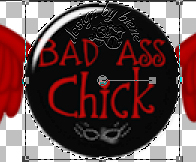
Wenn deine Auswahl korrekt ist, kopiere diesen
Ausschnitt - den Button - als neue Ebene in dein Bild.
Bild Größe ändern 65 % - Größe aller Ebenen anpassen -
ausgeklickt.
Schieb den Button nach rechts und etwas nach unten.
Effekt - 3D-Effekt - Schlagschatten.
2 - 2 - 50 - 10 - schwarz.
Öffne aus dem Kit GB-Bow with Mask.png.
Kopiere die Schleife als neue Ebene in dein Bild.
Schieb sie nach oben links.
Effekt - 3D-Effekt - Schlagschatten.
2 - 2 - 58 - 10 - schwarz.
Öffne aus dem Kit GB-Mirror Ball.png.
Kopiere den Ball als neue Ebene in dein Bild.
Bild - Größe ändern - 50 % - Größe aller Ebenen
anpassen - ausgeklickt.
Schieb den Ball nach rechts oben auf den roten Frame.
Öffne deine Tube - Ziehe dort einen Ausschnitt z.b. vom
Gesicht auf.
Ich habe hier mein Closesup benutzt.
Kopiere diesen Ausschnitt als neue Ebene in dein Bild.
Vergrößere ihn ggf. ich habe meinen auf 120%
vergrößert.
Schiebe das Gesicht auf den Ball.
Mischmodus - Multiplikation.
Deckfähigkeit - 81%.
Wechsel eine Ebene tiefer.
Auswahl - Alles - Auswahl - Frei - Auswahl - umkehren.
Wechsel eine Ebene höher auf das Gesicht.
Drück einmal die Entf-Taste deiner Tastatur.
Auswahl - aufheben.
Wechsel auf die Ebene Silhouette zurück.
Ebenen - Duplizieren.
Rechtsklick in die Ebene - Anordnen - An erste Stelle
verschieben.
Aktiviere dein Auswahlwerkzeug - Rechteck.
Ziehe folgende Auswahl auf.

Drück einmal die Entf-Taste deiner Tastatur.
Auswahl - aufheben.
Bei der mittleren roten Figur musst du nun etwas
radieren.

Aktiviere dein Löschwerkzeug - gr. 30 - Deckfähigkeit
100.
Radiere vorsichtig den oberen Teil der Figur weg.
Wechsel noch einmal auf die Ebene mit dem schwarzen
ausgeschnittenen Button.
Kopiere diesen und füg ihn dort wo wir eben auf Kopie
von Silhouette radiert haben als neue Ebene ein.
Bild - Größe ändern - 90% - Größe aller Ebenen anpassen
- ausgeklickt.
Wiederhole das noch einmal.
Schieb den Button nun schön zurecht.
Wechsel noch einmal auf die Ebene Silhouette zurück.
Effekt - 3D-Effekt - Schlagschatten.
2 - 2 - 60 - 8 - schwarz.
Wechsel noch einmal auf die Ebene Ausschnitt rechts.
Aktiviere dein Auswahlwerkzeug - Rechteck.
Ziehe folgende Auswahl auf.

Bearbeiten - Kopieren.
Wechsel auf die oberste Ebene zurück.
Ebenen - neue Rasterebene.
Bearbeiten - In eine Auswahl einfügen.
Auswahl - aufheben.
Öffne aus dem Kit GB-BAD1.png.
Kopiere das Wort als neue Ebene in dein Bild.
Bild - Größe ändern - 45% - Größe aller Ebenen anpassen
- ausgeklickt.
Bild - Frei drehen - 18 - nach links - nichts
angeklickt.
Schieb es nach oben links.
Effekt - 3D-Effekt - Schlagschatten.
2 - 2 - 60 - 8 - schwarz.
Anpassen - Schärfe - Scharfzeichnen.
Wenn du magst, kannst du nun die Ebene GB-Light Ray.png
als neue Ebene ins Bild kopieren.
Das ist der Lichtstrahl.
Kopiere den Lichtstrahl als neue Ebene in dein Bild.
Bild - Größe ändern - 90% - Größe aller Ebenen anpassen
- ausgeklickt.
Setz die Deckfähigkeit etwas herunter - Ich habe sie auf
55% gesetzt.
Öffne deine Ausgesuchte Haupttube.
Kopiere sie als neue Ebene in dein Bild.
Effekt - 3D-Effekt - Schlagschatten.
4 - 4 - 50 - 25 - schwarz.
Schieb sie an einen schönen Platz.
Füge nun die nötigen ©Infos, deinen Namen oder
Wasserzeichen ein.
Zusammenfassen - sichtbare zusammenfassen - als
png. abspeichern - und fertig bist du!


Ich hoffe du hattest ebenso viel Spaß wie ich an diesem
Tut!
- 19. Mai 2011 -
- Home -
|